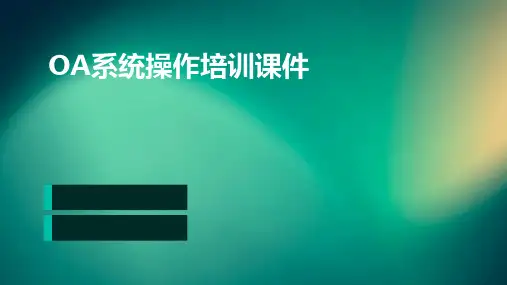-5-
三、用户端初始设置
(一)使用OA协同办公系统前的准备工作 1、安装并使用IE 6.0-8.0版本浏览器; 2、 使用OA协同办公系统前,请先将网址“http//:8000”, 加入”受信任的站点”。 3、将自定义级别中的Active类控件全部设置为启用。
3)点击文档二级目录(分目录), 展开三级目录(子目录)后,点击子 目录进入新建文档页面;
- 13 -
(二)文档管理
(一)文档管理操作要点
1、如何新建文档?
完成选择文档类型、填写文档标题及文档内容等操作后点击右键菜单中的“提交” 按钮发布文档。(用户可以在系统中创建HTML 类型、WORD 类型、EXCEL 类型 等的文档(系统默认是HTML 类型文档),其他类别文档JPG、 PDF 文档可采取 附件上传形式。
-4-
二、运维阶段OA系统服务支持
系统管理员/技术支持团队 解决关键用户反映的系统问题, 提供培训支持 根据中心/一线解决方案,在系统中搭建审批流程 对系统的基础设置进行维护,包括文档管理的一级目录结构、企业的信息发布页面 创建和维护协同办公系统用户,设置用户的安全权限 协调软硬件供应商,解决系统级的软硬件的问题 负责系统软硬件环境的维护,包括:系统性能监控、备份
操作完成后 点击“提交”
其他形式文档可 采取上传附件的 形式。
文档标题为必填项, 先输入文档标题。
编辑文档前,请先选择文档类型,如 在文档编辑过程中,对文档类型进行 调整会造成文件丢失。
- 14 -
(二)文档管理
文档管理操作要点
1、如何查询文档? 点击”我的文档”查 询创建人本人创建的 文档。
在快速搜索栏中,选择文档 选项,输入文档名称后,点 击快速搜索栏右侧的 键, 同样可以实现文档查询功能。